| Каталог документации / Раздел "Программирование, языки" / Оглавление документа |
| |
| Разработка графического интерфейса с помощью библиотеки Qt3 | ||
|---|---|---|
| Пред. | Глава 6. Управление размещением виджетов. | След. |
Разделитель (splitter) -- это виджет, который используется для размещения других виджетов и их разделения вертикальной или горизонтальной полосой. Пользователь может изменять размеры виджетов, перемещая разделитель. Они зачастую используются вместо менеджеров размещения, чтобы дать пользователю возможность самому управлять размерами виджетов.
Разделители в Qt реализованы в виде класса QSplitter. Подчиненные виджеты автоматически размещаются друг за дружкой, в порядке их создания, в смежных областях, разделителя. Ниже приводится код, который создает окно, изображенное на рисунке 6.5.
#include <qapplication.h>
#include <qsplitter.h>
#include <qtextedit.h>
int main(int argc, char *argv[])
{
QApplication app(argc, argv);
QSplitter splitter(Qt::Horizontal);
splitter.setCaption(QObject::tr("Splitter"));
app.setMainWidget(&splitter);
QTextEdit *firstEditor = new QTextEdit(&splitter);
QTextEdit *secondEditor = new QTextEdit(&splitter);
QTextEdit *thirdEditor = new QTextEdit(&splitter);
splitter.show();
return app.exec();
}
На форме находятся три компонента QTextEdit, выровненных по горизонтали виджетом
QSplitter. В отличие от менеджера
размещения, который отвечает только за размещение подчиненных виджетов,
QSplitter является потомком класса
QWidget и может использоваться как любой
другой виджет.
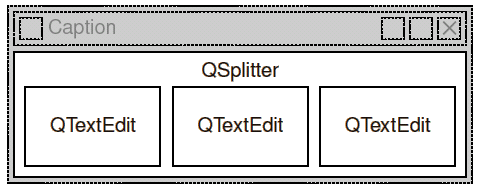
Рисунок 6.5. Разделитель в приложении.
QSplitter может размещать подчиненные виджеты как по горизонтали, так и по вертикали. За счет вкладывания одного разделителя в другой, могут быть достигнуты весьма замысловатые комбинации. Например, приложение - почтовый клиент, главное окно которого изображено на рисунке 6.6, содержит горизонтальный разделитель и, вложенный в него, вертикальный разделитель.
Ниже приводится код конструктора подкласса QMainWindow:
MailClient::MailClient(QWidget *parent, const char *name)
: QMainWindow(parent, name)
{
horizontalSplitter = new QSplitter(Horizontal, this);
setCentralWidget(horizontalSplitter);
foldersListView = new QListView(horizontalSplitter);
foldersListView->addColumn(tr("Folders"));
foldersListView->setResizeMode(QListView::AllColumns);
verticalSplitter = new QSplitter(Vertical, horizontalSplitter);
messagesListView = new QListView(verticalSplitter);
messagesListView->addColumn(tr("Subject"));
messagesListView->addColumn(tr("Sender"));
messagesListView->addColumn(tr("Date"));
messagesListView->setAllColumnsShowFocus(true);
messagesListView->setShowSortIndicator(true);
messagesListView->setResizeMode(QListView::AllColumns);
textEdit = new QTextEdit(verticalSplitter);
textEdit->setReadOnly(true);
horizontalSplitter->setResizeMode(foldersListView,
QSplitter::KeepSize);
verticalSplitter->setResizeMode(messagesListView,
QSplitter::KeepSize);
...
readSettings();
}
Здесь сначала создается горизонтальный разделитель, после чего он
назначается центральным виджетом. Затем создаются подчиненные виджеты.
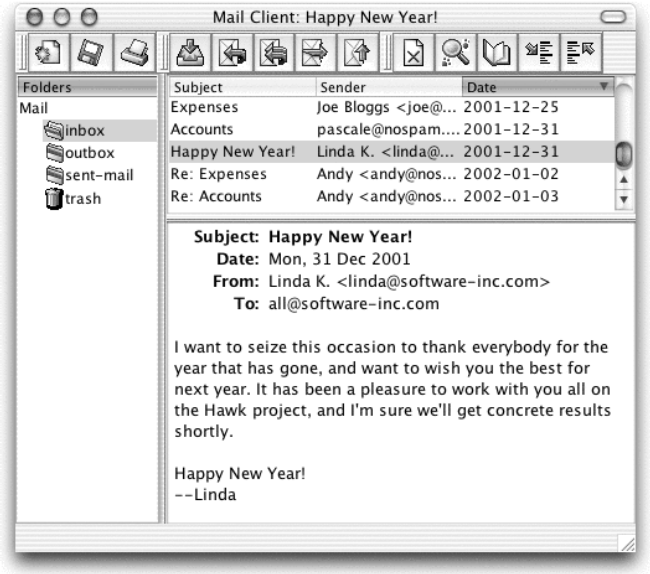
Рисунок 6.6. Почтовый клиент в Mac OS X.
На запуске приложения, QSplitter устанавливает размеры подчиненных виджетов, основываясь на их начальных размерах. Передвинуть разделитель можно не только вручную, но и программно, вызвав QSplitter::setSizes(). Кроме того, QSplitter предоставляет возможность сохранить свое положение, при завершении работы приложения, и восстановить его на следующем запуске. Ниже приводится функция, которая сохраняет настройки приложения - почтового клиента:
void MailClient::writeSettings()
{
QSettings settings;
settings.setPath("software-inc.com", "MailClient");
settings.beginGroup("/MailClient");
QString str;
QTextOStream out1(&str);
out1 << *horizontalSplitter;
settings.writeEntry("/horizontalSplitter", str);
QTextOStream out2(&str);
out2 << *verticalSplitter;
settings.writeEntry("/verticalSplitter", str);
settings.endGroup();
}
И, соответствующая ей, функция readSettings().
void MailClient::readSettings()
{
QSettings settings;
settings.setPath("software-inc.com", "MailClient");
settings.beginGroup("/MailClient");
QString str1 = settings.readEntry("/horizontalSplitter");
QTextIStream in1(&str1);
in1 >> *horizontalSplitter;
QString str2 = settings.readEntry("/verticalSplitter");
QTextIStream in2(&str2);
in2 >> *verticalSplitter;
settings.endGroup();
}
Вся файловые операции, в этих функциях, выполняются через классы
QTextIStream и QTextOStream -- потомки класса
QTextStream.По-умолчанию, во время перетаскивания, разделитель отображается в виде рамки. А размеры виджетов, с обеих сторон разделителя, изменяют размер только тогда, когда пользователь отпустит кнопку мыши. Чтобы изменения размеров происходили в реальном времени, необходимо вызвать setOpaqueResize(true).
Разделители QSplitter полностью поддерживаются визуальным построителем Qt Designer. Чтобы поместить виджеты в разделитель -- разместите подчиненные виджеты на форме примерно так, как вы желаете, затем выделите их и выберите пункт меню Layout|Lay Out Horizontally (in Splitter) или Layout|Lay Out Vertically (in Splitter).
| Пред. | В начало | След. |
| Управление размещением виджетов. | На уровень выше | Многостраничные виджеты. |
|
Закладки на сайте Проследить за страницей |
Created 1996-2026 by Maxim Chirkov Добавить, Поддержать, Вебмастеру |